获取Linux的IP地址
ip addr show

VMWare中安装linux显示 主IP地址 网络信息不可用,并且ip addr show 命令显示不出ip
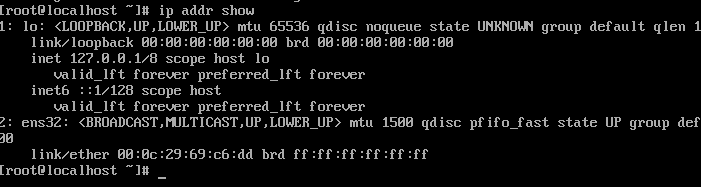
解决方法
先root用户[root@localhost~]#cd …
[root@localhost/]#cd /etc/sysconfig/network-scripts进入network-sctipts
然后ls会有个ifcfg-ens33 或 ifcfg-ens32的文件
vi这个ifcfg-ens33文件进入编辑
输入i 进入编辑模式
把ONBOOT=no的no改为yes
输入 “:wq” 退出
然后重启虚拟机
再在root用户/下输入yum install net-tools安装过程中输入两次有[n/y]输y enter等一下就安好了
你再输入ip addr 或者 ifconfig就能行了
查看Linux中设置的别名
alias

ls 命令
ls -a 显示所有文件(包含隐藏文件)
** ls 显示所有文件(不包含隐藏文件)**
ls -l 显示所有文件,包括文件的权限、创建日期等
ls -l 等同于 ll

mkdir命令
mkdir 创建文件夹
1.一次性创建多个文件 mkdir 文件夹名1 文件夹名2
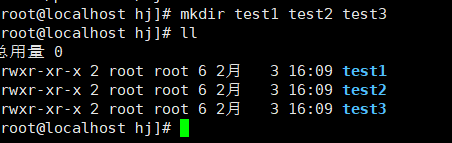
2.批量创建下标连续的文件 mkdir 文件夹名{1…9}

3.创建多级目录 mkdir -p 文件夹1/文件夹2/文件夹3

touch命令 创建普通文件
touch 创建文件
- 一次性创建多个文件 touch 文件名1 文件名2 文件名3
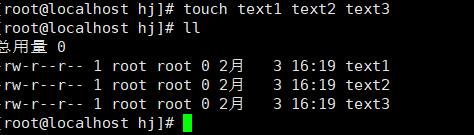
2.批量创建下标下标连续的文件 touch 文件名{1…99}
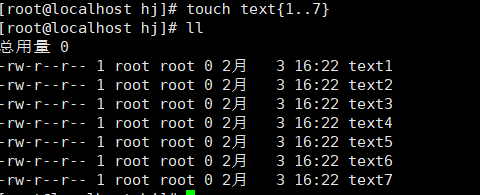
3.touch -t HHMMyyHHmm 文件名 修改文件日期

cp命令 复制文件
1.cp -r 文件夹名称 复制多级目录

2.cp -p 复制时保持文件属性不变

3.cp -d 复制时保持文件的软链接不变
mv命令,修改文件名,或者移动文件
1.修改文件名
mv 文件名1 文件名2
2.移动文件
mv 文件名1 【目录】 文件名1
例: mv 文件名1 …/文件名1 将文件名1移动到上一目录
3. mv -f 覆盖前不询问
vim命令
1.vim模式下 i 在当前行进行编辑
2.vim模式下 o 在下一行进行编辑
3. vim 模式下 u 撤销(可以撤销到上次保存前的内容)
4. vim 模式下 / 向下查找
5. vim 模式下 ? 向上查找
**注意: 这里的vim模式不是编辑模式。当vim模式下 按 i 或者 o 就进入了编辑模式,这时 所有的输入都会当做字母被记录
cat 命令
用来查看文本不太大的文件
1.cat 文件夹 直接显示文件内容
2.cat -b 文件名 显示出文件非空行的行号
3.cat -n 文件名 显示所有行号

more/less 命令
当文件内容多的时候,分屏显示
1.enter键 向下滚动一行
2.空格键 向下滚动一屏
3.= 显示当前行号
4.ctrl+b(B) 向上滚动一屏
head/tail 命令
1.head 【-n】 文件名
从文件头开始,查看 【n】行,,默认是10行
2.tail 【-n】文件名
从文件尾部开始,查看【n】行,默认是10行
3.tail -f 保持刷新
文件属性

1.以-开头的是文件
2.以d开头的是文件夹
3.以l开头的是软链接
tar命令参数
-c 打包
-z 压缩
-x 解包/解压缩
-v 显示过程
-t 查看 压缩包
创建用户与删除用户
1.查看linux当前所有的用户,查看 /etc/passwd文件,用户id大于1000的就是手动创建的用户,其他的是系统所拥有的用户或虚拟用户

2.创建用户,在root用户下,useradd 用户名
3.创建完用户后直接,passwd 用户名 为用户设置密码
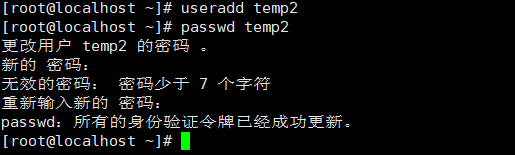
4.切换用户 su - 用户名
一定不能用su 用户名,这样会导致部分环境变量还是用的切换之前的环境变量
5.删除用户
userdel 用户名
如果出现userdel: user xxx is currently used by process xxx 异常
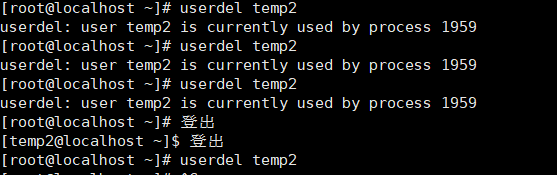

whoami 与 who am i
1.whoami 显示的是当前“操作用户”的用户名
2.who am i显示的是“登录用户”的用户名(用户登录时用过的id)
chmod 修改文件权限

r:read 读权限 对应的数字是 4
w:write 写权限 对应的数字是 2
x:exec 执行权限 对应的数字是 1
u:所属用户
g:所属用户名
o:其他用户
a:所有用户
1.chmod u+r 文件名 给所属用户增加可读权限
2.chmod g+r 文件名 给所属用户组增加可读权限
3.chmod o+r 文件名 给其他用户增加可读权限
4.chmod 777 文件名 给所属用户,所属用户组,其他用户 分别赋上 可读、可写、可执行权限
5.对文件夹的 可执行权限是指,能够通过cd命令进入该文件夹。
visudo 命令 修改 sudofile

通过 visudo命令命修改 /etc/sudoers.tmp文件,使普通用户拥有sudo权限

chown 命令 改变文件属性
1.chown 用户名 文件名 让该文件属于该用户
1.chown :用户组 文件名 让该文件属于该用户组
1.chown -R 用户名:用户组 文件夹 递归修改文件夹下所有文件属性
chattr 命令 修改文件的特殊权限
1.chattr +a 文件名, (chattr -R +a 文件夹名)
使文件/文件夹 只能够写入而不能够写入而不能删除内容
2. chatter +i 文件名
使文件内容不能被修改或删除或增加,(只读)
3.lsattr 文件名 查看文件的chattr 权限
cron 定时任务
1.ps -ef | grep cron*
查看是否有cron 进程
2.systemctl status crond 查看cron 是否启动着

3.crontal -l 查看当前用户的定时任务
4.crontal -e 编辑定时任务





















 488
488











 被折叠的 条评论
为什么被折叠?
被折叠的 条评论
为什么被折叠?








